Publicité
Cela pourrait vous surprendre que Samsung ne cesse de se faire un nom sur le marché des montres connectées. Sa gamme de montres intelligentes Galaxy prend en charge Android et iPhone, est fiable et remplie à ras bord de fonctionnalités matérielles et logicielles soignées.
Cependant, si vous possédez l'une de ces montres intelligentes Galaxy, il est possible que vous n'utilisiez pas l'appareil à son plein potentiel. Sous la surface, ces appareils portables regorgent de capacités moins connues. Voici les meilleurs trucs et astuces pour tirer le meilleur parti de votre smartwatch Samsung Galaxy.
1. Personnaliser les cadrans de montre


Le Galaxy Store de Samsung abrite une grande variété de cadrans que vous pouvez essayer. Mais vous pourriez souhaiter qu'un élément spécifique soit d'une couleur différente, ou peut-être que vous souhaitez remplacer le widget de complication.
Heureusement, vous pouvez personnaliser les cadrans de la montre (selon le développeur). Par exemple, vous pouvez modifier partiellement la plupart des cadrans de montre Samsung préchargés. Ceux-ci vous permettent de modifier la conception du cadran, les couleurs de police, etc. Si vous n'aimez aucun de ceux préinstallés, nous avons regardé
grands cadrans de montres Samsung Gear 8 faces de la montre Samsung Gear pour transformer votre montreCes superbes cadrans de montre Samsung Gear vous offriront un look frais et unique pour votre montre intelligente. Lire la suite avant.le Personnaliser Le bouton, s'il est disponible, apparaîtra en haut de la Onglet Regarder les visages sur l'application Galaxy Wearable. Assurez-vous de l'avoir installé pour profiter pleinement du reste de ces conseils.
Télécharger: Galaxy Wearable pour Android | iOS (Gratuit)
2. Réorganiser les widgets, les paramètres rapides et les applications


Naviguer sur l'écran tactile exigu d'une smartwatch peut être une corvée. Mais vous pouvez toujours accélérer un peu vos interactions habituelles en réorganisant les widgets, les paramètres rapides et les applications.
Sur l'application compagnon, vous pouvez organiser ces éléments pour accéder rapidement aux services auxquels vous accédez le plus. Pour modifier l'ordre du tiroir de l'application, ouvrez l'application Galaxy Wearable et accédez à Applications> Menu> Réorganiser.
Ici, vous pouvez soit demander à la montre de pousser automatiquement vos applications les plus utilisées vers le haut de la liste, soit modifier manuellement l'ordre en maintenant une application particulière et en la faisant glisser.
Pour faire de même pour les widgets, ouvrez le Widgets panneau dans l'application Galaxy Wearable. Vous pouvez également personnaliser la commande des paramètres rapides à partir de Avancée > Modifier les paramètres rapides.
3. Prendre des captures d'écran
Saviez-vous que vous pouvez prendre des captures d'écran de votre montre connectée? Cela peut être utile, en particulier à des fins de dépannage où vous devrez peut-être partager un message d'erreur avec l'équipe d'assistance.
Pour capturer une capture d'écran sur votre smartwatch Samsung Galaxy, balayez du bord gauche vers la droite tout en maintenant le bouton d'accueil enfoncé. Si vous avez réussi à exécuter ce geste, vous verrez une animation de la capture d'écran prise quittant l'écran.
Les captures d'écran ne seront pas transférées directement sur votre téléphone. Au lieu de cela, ils sont stockés sur le stockage local de la montre jusqu'à ce que vous les déplaciez manuellement.
Pour ce faire, accédez au Galerie app. Appuyez sur la capture d'écran et appuyez sur le menu à trois points. Maintenant, sélectionnez Envoyer vers le téléphone et vous recevrez une notification sur votre téléphone une fois le transfert terminé.
4. Personnaliser le raccourci du bouton d'accueil
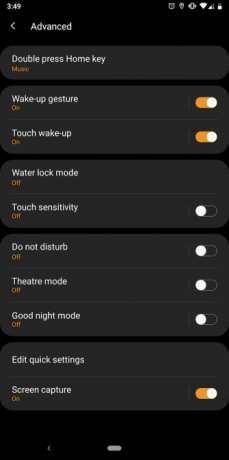

Une autre méthode pour lancer instantanément votre application de montre intelligente préférée consiste à utiliser le raccourci du bouton d'accueil du bouton double. Vous pouvez l'assigner à n'importe quelle application de votre montre, ainsi que des actions essentielles comme passer à la dernière application que vous avez utilisée, créer un rappel et afficher les applications récentes.
Le paramètre se trouve dans l'application Galaxy Wearable à Avancée > Appuyez deux fois sur la touche Accueil.
5. Modifier l'arrière-plan à l'échelle du système de la montre
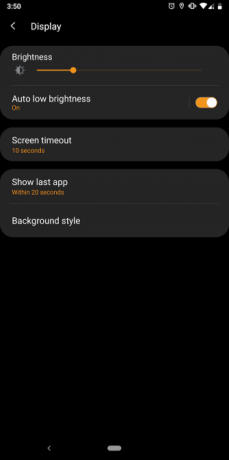

Par défaut, les montres connectées de Samsung présentent un arrière-plan sombre à l'échelle du système. Mais vous n’avez pas à vous contenter de cela si vous ne le préférez pas. Vous pouvez facilement en définir un autre à partir de l'application compagnon. Vous trouverez les paramètres d'arrière-plan sous Afficher > Style de fond.
Cependant, au moment de la rédaction, la montre n'autorise pas les images personnalisées. Vous ne pouvez choisir que parmi une poignée de dégradés groupés.
6. Ajouter des pistes et des images hors ligne


Comme votre téléphone, votre smartwatch Samsung Galaxy dispose d'un stockage local. Vous pouvez en profiter en ajoutant de la musique et des images à votre montre pour regarder hors ligne. Cela vous permet, par exemple, de courir sans votre téléphone et d'écouter de la musique avec des écouteurs sans fil, directement sur votre montre intelligente.
Pour ajouter du contenu à votre montre, ouvrez d'abord l'application Galaxy Wearable. Robinet Ajoutez du contenu à votre montre et frapper Ajouter des pistes ou Copier des images. Vous pouvez même allumer Synchronisation automatique pour toujours synchroniser votre montre avec les données de votre téléphone.
7. Évitez les coups et les coups accidentels en nageant
Les dernières montres intelligentes de Samsung peuvent suivre vos séances de natation, ainsi qu'appeler ou envoyer des SMS à vos contacts. Comme vous vous en doutez, vous ne voudrez probablement pas combiner ces deux fonctionnalités.
Pour éviter d'appeler accidentellement quelqu'un ou d'effectuer toute autre action indésirable en nageant, vous devez allumer Verrouillage de l'eau mode. Il verrouille essentiellement votre montre et empêche tout contact accidentel lorsque vous êtes dans l'eau.
Activez le mode Water Lock en appuyant sur le icône de gouttelette dans les paramètres rapides.
8. Connectez-vous à distance à votre montre


La présence de LTE et / ou Wi-Fi permet à votre smartwatch Samsung de se connecter à distance à votre téléphone. Par conséquent, vous n'avez pas besoin de jumeler vos appareils via Bluetooth à tout moment. Les connexions à distance vous permettent également de localiser votre montre même si elle est hors de portée de votre téléphone.
Pour activer cette fonctionnalité, accédez à Compte et sauvegarde > Connexion à distance.
9. Configurer SOS
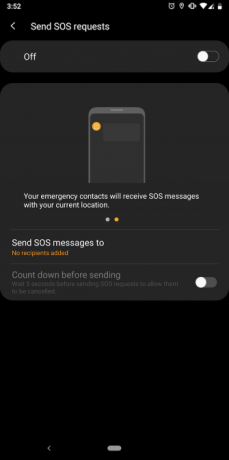
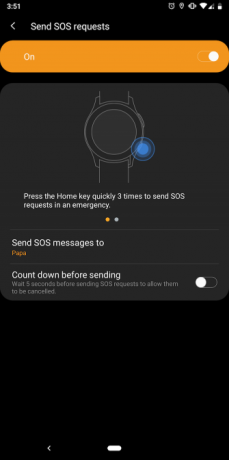
Votre smartwatch Samsung peut transmettre des demandes SOS en cas d'urgence. Cette fonctionnalité n'est toutefois pas activée par défaut. Pour le configurer, accédez à Envoyer des demandes SOS dans l'application Galaxy Wearable. Activez la première option et ajoutez les personnes que vous souhaitez contacter lorsque vous appuyez trois fois de suite sur le bouton d'accueil.
Lorsque vous exécutez cette combinaison, votre montre envoie un SMS aux contacts d'urgence que vous avez sélectionnés avec vos coordonnées. De plus, vous pouvez activer un compte à rebours pour vous assurer qu'il n'envoie pas de demandes SOS par erreur.
10. Arrêtez de vous faire entendre deux fois pour la même notification
Chaque fois que vous recevez une notification, votre montre et votre téléphone sonnent. Vous pouvez modifier ce comportement et mettre fin aux pings en double.
L'application Galaxy Wearable peut mettre votre téléphone en sourdine pendant que vous avez la montre allumée. Le paramètre est disponible sous Notifications sur l'application compagnon.
11. Nettoyez le stockage et la mémoire de votre montre
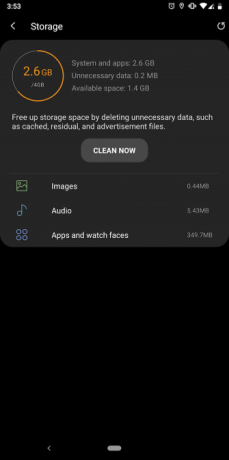

Au cours d'une utilisation prolongée, une tonne de fichiers de cache peut s'accumuler sur votre montre, obstruant son stockage. Vous pouvez également avoir une mémoire insuffisante si de nombreuses applications sont en cours d'exécution. Heureusement, vous pouvez les nettoyer sans effort depuis l'application compagnon.
Tout ce que vous avez à faire est d'appuyer sur anneau de stockage ou de mémoire sur l'écran d'accueil de l'application, puis appuyez sur le Nettoie maintenant bouton.
12. Essayez les modes Goodnight, Theatre et Watch-Only
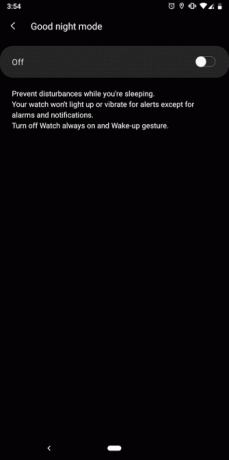

Samsung inclut plusieurs modes pratiques sur sa montre intelligente, pour des situations telles que le cinéma ou le sommeil. Outre le mode habituel Ne pas déranger, vous devez essayer trois autres profils silencieux:Bonne nuit, Théâtre, et Watch-Only.
dans le Mode théâtre, votre montre ne s'allume pas, ne vibre pas et ne sonne pas lors d'une nouvelle alerte. le Mode bonne nuit est en grande partie identique, à une exception près. Il fait taire tout sauf les alarmes.
Enfin, le Watch-Only Le mode est utilisé lorsque la batterie de votre smartwatch a atteint un niveau extrêmement bas. Il éteint tous les capteurs de votre montre et n'affiche que l'heure. Samsung affirme que le mode Watch-Only peut pousser votre smartwatch pour durer deux ou trois jours supplémentaires.
Vous trouverez des options pour le mode Bonne nuit et Théâtre dans le réglages rapides. Pour activer le profil Watch-Only, appuyez sur le Icône de batterie dans les paramètres rapides, faites défiler vers le bas et activez Mode veille uniquement.
13. Sideload Apps sur votre Smartwatch
Encore plus cool, Samsung vous permet de charger les cadrans et les applications de la montre sur votre smartwatch Galaxy. Avant cela, cependant, vous devez activer une option dans les paramètres.
Ouvrez l'application Galaxy Wearable et sous Avancée, vous rencontrerez le Installer des applications inconnues réglage. Assurez-vous de faire preuve de prudence lors de l'installation d'applications à partir d'autres sources.
Transformez votre montre avec des visages uniques
Ces trucs et astuces vous aideront à utiliser votre montre connectée Samsung Galaxy d'une manière que vous n'avez probablement jamais utilisée auparavant.
Vous pouvez faire beaucoup plus sur votre montre intelligente en explorant son App Store. Pour commencer, consultez ces Applications Samsung Gear qui vous feront sentir comme un agent secret Les 11 meilleures applications Samsung Galaxy Watch (anciennement Samsung Gear)Voici les meilleures applications Samsung Galaxy Watch pour vous faire sentir comme un agent secret et tirer le meilleur parti de votre montre. Lire la suite . Et si vous êtes à la recherche d'un nouveau téléphone, pensez au Téléphone pliable Galaxy Z Flip ou un du Samsung Galaxy S20 series Tout ce que vous devez savoir sur la série Samsung Galaxy S20La gamme Samsung de smartphones phares 2020 est ici. Voici ce que vous devez savoir sur les appareils Samsung Galaxy S20. Lire la suite .
Basé à Ahmedabad, en Inde, Shubham est un journaliste technologique indépendant. Quand il n'écrit pas sur les tendances du monde de la technologie, vous le trouverez en train d'explorer une nouvelle ville avec sa caméra ou de jouer au dernier jeu sur sa PlayStation.


